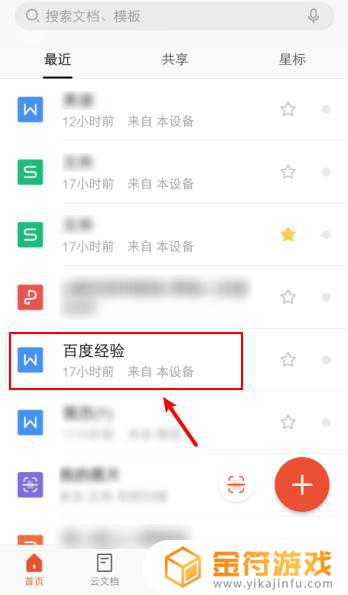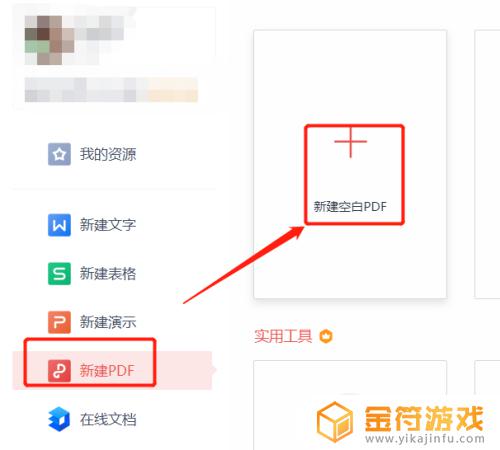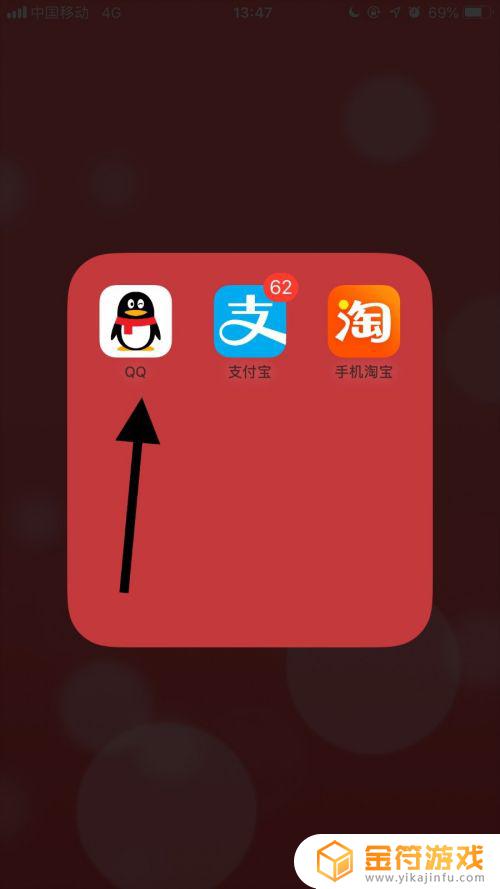手机如何签名word文档 手机word文档手写签名步骤
时间:2024-05-29来源:金符游戏作者:佚名
在现代社会手机已经成为我们生活中不可或缺的工具之一,而手机上的word文档更是我们日常工作和学习中常用的应用之一,有时候我们需要在word文档上进行手写签名的操作,这时候就需要掌握手机word文档手写签名的步骤。通过简单的操作,我们就可以在手机上轻松完成签名,方便快捷地处理各种文档。
手机word文档手写签名步骤
具体步骤:
1.下载安装wps office,启动wps office
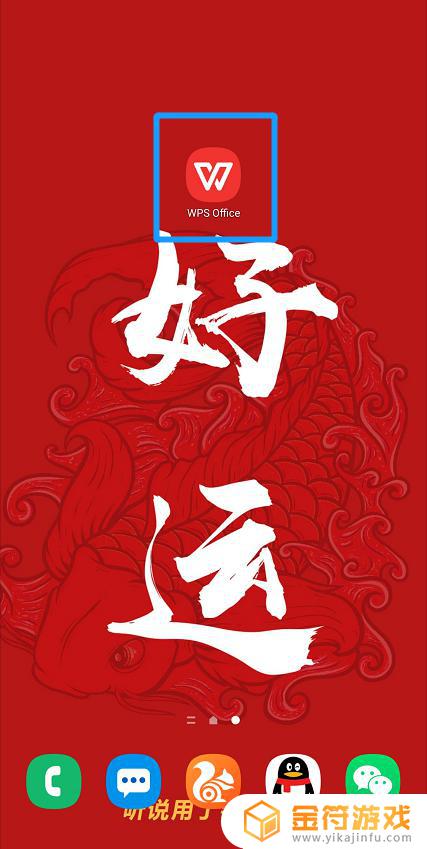
2.找到需要签名的文件并打开
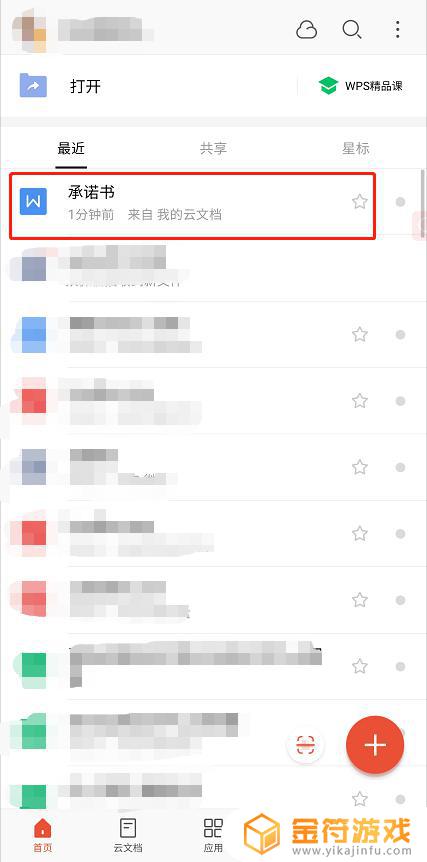
3.进入后点击【编辑】打开编辑模式
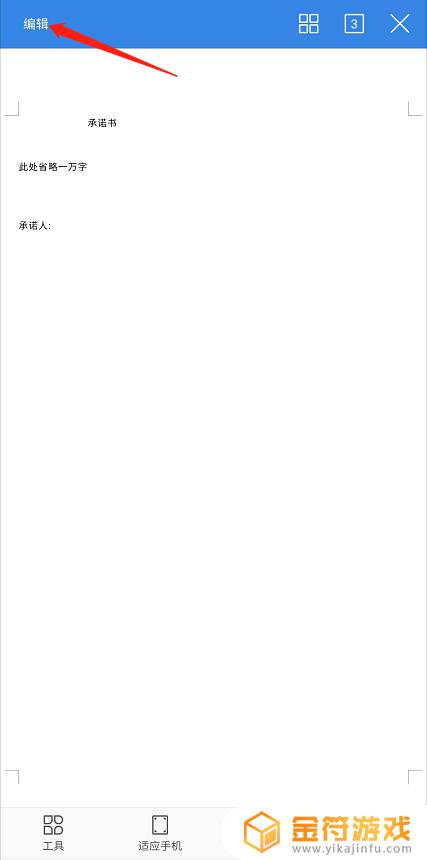
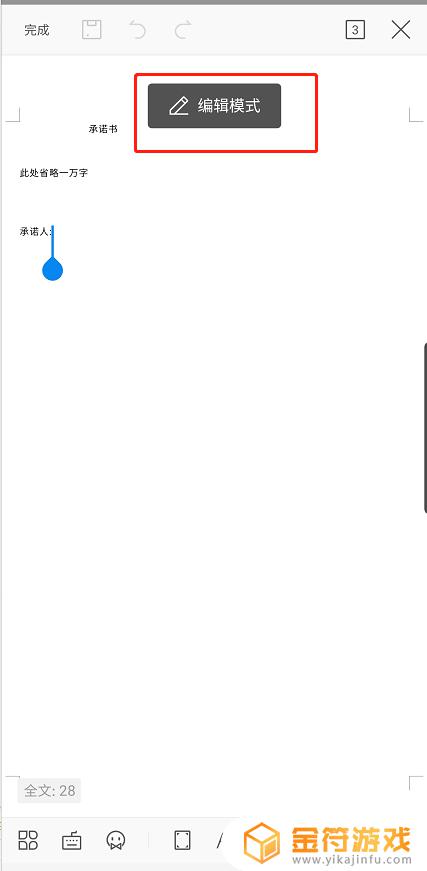
4.点击下方工具栏第一个按钮
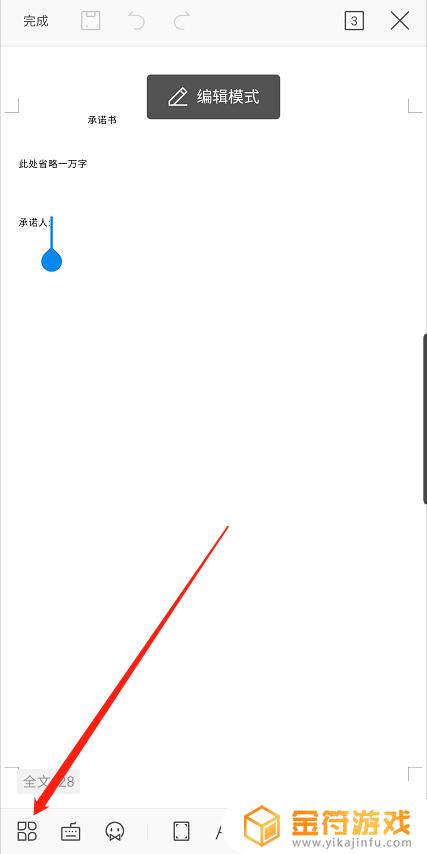
5.按住导航向左拖动出现【画笔】选项,并点击【画笔】
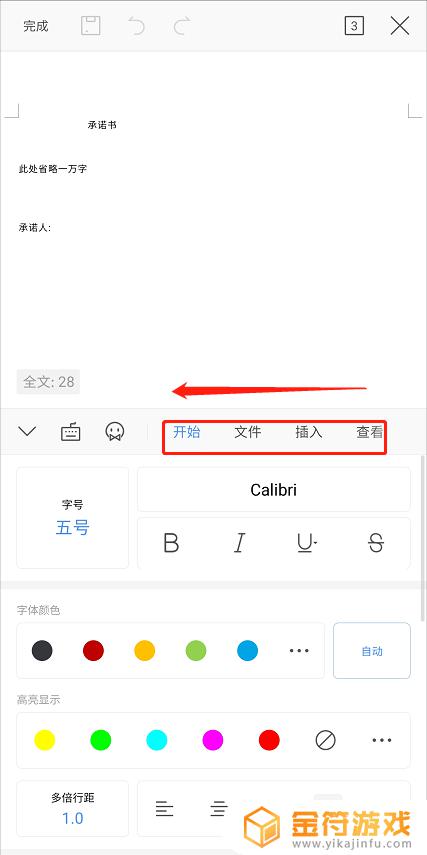
6.将【使用手指】开启
选择画笔、颜色、线条粗细
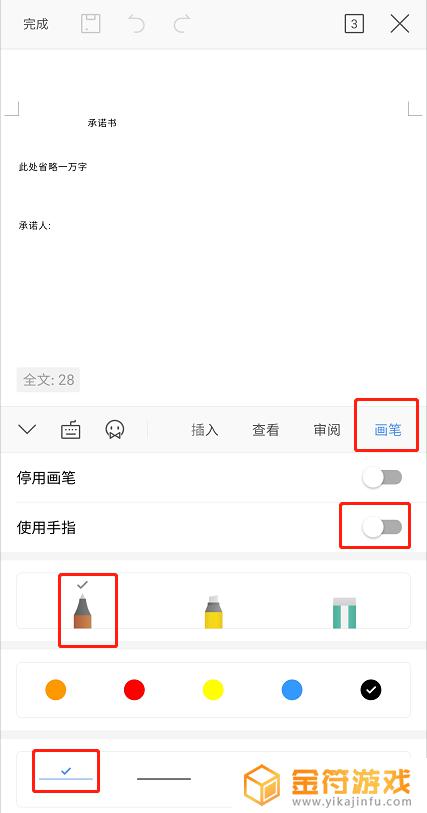
7.在文档对应位置签名
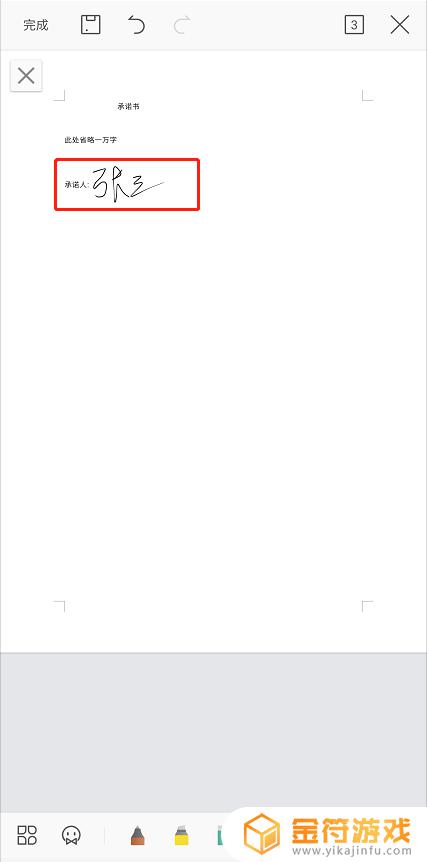
8.签名完成后点击左上角【完成】
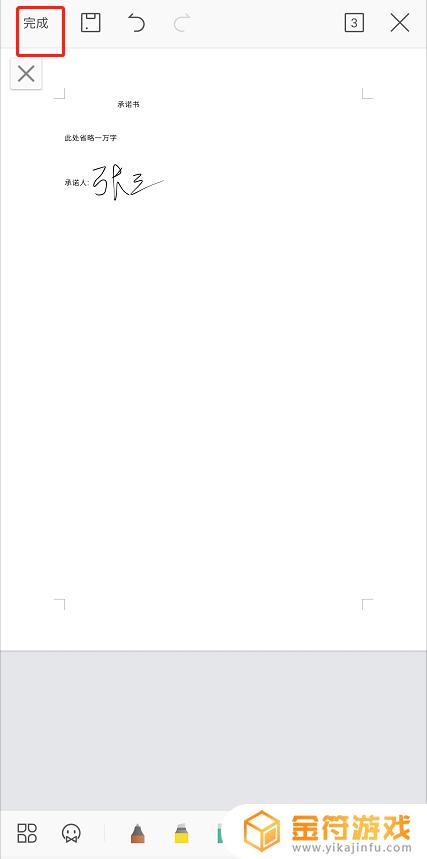
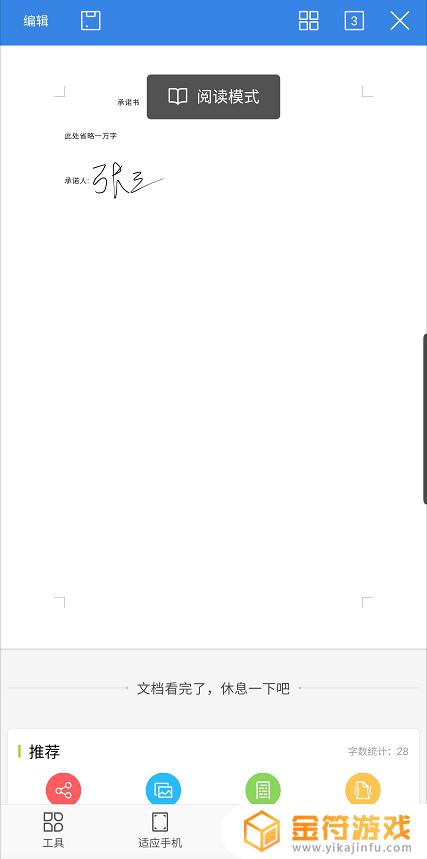
9.点击【保存】完成签名
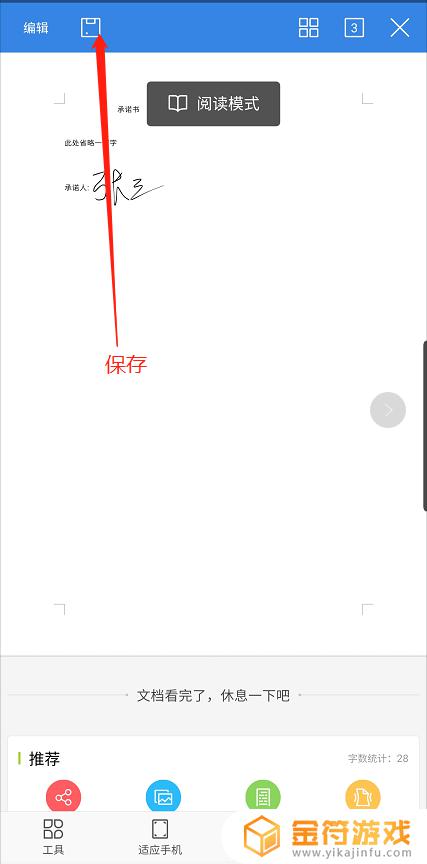
以上是关于如何签名Word文档的全部内容,如果有不清楚的用户,可以参考以上小编的步骤进行操作,希望对大家有所帮助。